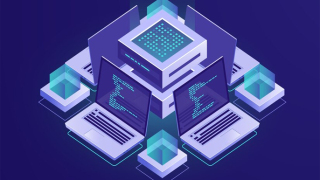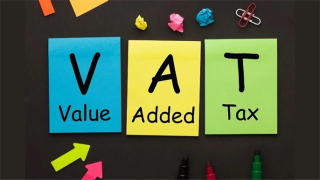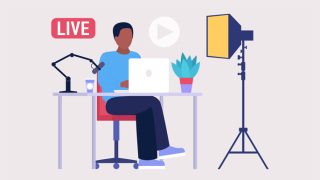welcome to careerviet
Thông Báo Việc Làm
Chào mừng bạn đến CareerViet.vn
Tạo thông báo việc làm để xem việc làm phù hợp với bạn, nhà tuyển dụng đã xem hồ sơ của bạn và cập nhật nhiều hơn nữa ...

welcome to careerviet
Lượt xem: 34,773
Powerpoint là công cụ đắc lực của dân văn phòng, học sinh, sinh viên, với khả năng khiến cho những nội dung thuyết trình trở nên hấp dẫn và dễ hiểu hơn bao giờ hết. Tuy nhiên, để có thể tận dụng hết những tính năng trên Powerpoint thì chưa chắc ai cũng biết. Với bài viết dưới đây, sẽ giúp bạn hiểu cách để tạo ra những bài thuyết trình đẹp mắt cũng như truyền đạt thông điệp một cách mạch lạc và ấn tượng nhất. Hãy cùng CareerViet khám phá và nắm vững 10 cách sử dụng PowerPoint để nâng cao kỹ năng sử dụng powerpoint của bạn.
Poweroint là một trong những phần mềm trình chiếu của bộ Microsoft Office với nhiều ưu điểm mà người dùng có thể tận dụng để tạo ra các bài thuyết trình, tương tác và trình bày ý tưởng vô cùng hiệu quả. Được phát triển vào đầu những năm 1990, Powerpoint đã trở thành công cụ không thể thiếu trong công việc, giáo dục và nhiều lĩnh vực khác.
>> Xem thêm: Mặc gì để thuyết trình?
>> Xem thêm: Những điều cần có của một nhà diễn thuyết

Những kiến thức cơ bản về Powerpoint sẽ giúp bạn cải thiện bài thuyết trình của mình - Nguồn: Internet
>> Xem thêm: 5W1H là gì? Ý nghĩa và ứng dụng phương pháp 5W1H trong thực tế
Khi bạn mở PowerPoint, bạn sẽ thấy một slide trống. Để thêm slide mới:
Theme là một bộ trang trí cho bài thuyết trình của bạn. Để chọn một theme:
Để định dạng font chữ trong PowerPoint:
Thêm sự thú vị cho bài thuyết trình: Để gắn hiệu ứng chuyển trang giữa các slide:
Gây ấn tượng với từng chi tiết: Để thêm hiệu ứng cho các thành phần chính trong slide:
Đơn giản hóa quá trình thiết kế: Slide Master là một tính năng mạnh mẽ cho phép bạn tạo và tùy chỉnh mẫu slide chung cho toàn bộ bài thuyết trình. Để sử dụng Slide Master:
Trình bày bài thuyết trình của bạn: Để trình chiếu slide:
Đảm bảo an toàn cho công việc của bạn: Để lưu file PowerPoint:
>> Xem thêm: Trị "bệnh" sợ nói trước đám đông
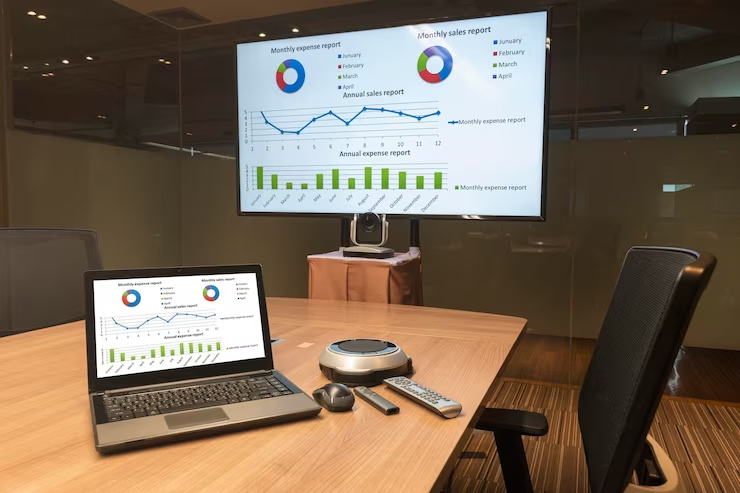
Microsoft Powerpoint giúp tạo những trang trình chiếu thú vị, sống động - Nguồn: Internet
Trình bày slide không chỉ là việc đặt các nội dung lên slide và đọc chúng mà nó còn là cách bạn truyền đạt những ý tưởng, làm cho thông tin trở nên dễ hiểu và được tiếp thu 1 cách nhanh chóng. Dưới đây là 1 số lưu ý quan trọng để bạn trình bày slide trên PowerPoint một cách hiệu quả:
Slide của bạn nên đơn giản và rõ ràng. Tránh quá nhiều văn bản và hình ảnh chèn thêm. Sử dụng từ ngữ ngắn gọn và câu chuyện để diễn đạt ý tưởng một cách súc tích.
Hình ảnh và biểu đồ có thể giúp bạn minh họa ý tưởng một cách trực quan. Sử dụng những hình ảnh đẹp mắt, biểu đồ logic phù hợp với nội dung để làm cho thông tin trở nên dễ hiểu và thú vị hơn.
Chọn một bảng màu thích hợp và sử dụng font chữ dễ đọc. Đảm bảo rằng màu sắc và font chữ trên slide tương phản tốt với nền để làm cho nội dung nổi bật.
Mỗi slide nên có một tiêu đề và một tóm tắt ngắn gọn. Tiêu đề giúp khán giả biết được chủ đề của slide, trong khi tóm tắt giúp tóm gọn thông điệp chính.
Không nên dùng quá nhiều hiệu ứng chuyển trang hoặc sử dụng chúng một cách thái quá. Hiệu ứng chỉ nên được sử dụng để làm nổi bật thông tin quan trọng.
Khi trình bày, hãy tương tác với khán giả. Đặt câu hỏi, mời góp ý và giữ liên lạc để tạo một không gian thảo luận sôi động.
Trước khi trình bày, hãy thử nghiệm slide của bạn để đảm bảo rằng mọi thứ hoạt động một cách suôn sẻ và không có lỗi kỹ thuật.
PowerPoint là một công cụ hữu ích để trình bày ý tưởng và giao tiếp hiệu quả. Hi vọng rằng với những kiến thức và kỹ năng bạn đã đọc ở bài viết trên, bạn sẽ có khả năng tạo ra những bài thuyết trình ấn tượng và chuyên nghiệp nhất. Hãy luôn luyện tập và không ngừng cải thiện kỹ năng của mình. CareerViet chúc bạn thành công trong việc sử dụng PowerPoint và trong mọi lĩnh vực công việc của bạn.
Nguồn: CareerViet
Lương : 28 Tr - 60 Tr VND
Hồ Chí Minh | Hà Nội
Lương : 8 Tr - 12 Tr VND
Đồng Nai | Bình Dương | Hồ Chí Minh
Vui lòng đăng nhập để thực hiện chức năng này